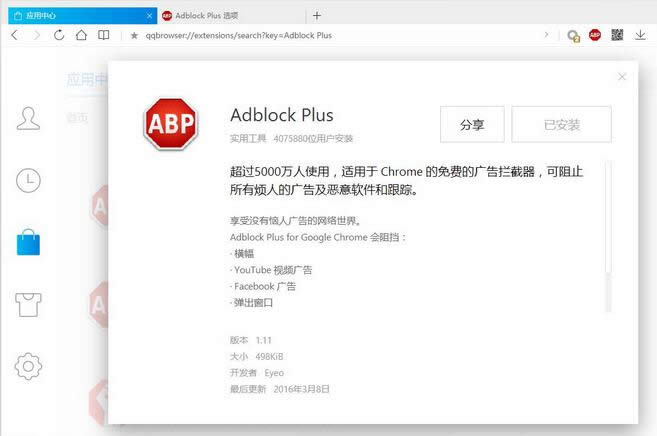Win7系统下用QQ浏览器屏蔽网站上烦人的广告怎样设置?
QQ浏览器可以做到屏蔽网站上烦人的广告,不过想必不少小伙伴都不知道这项功能。那么该怎么开启这项功能呢?怎么用QQ浏览器屏蔽网站上烦人的广告?win7旗舰版系统下载网站这就来为你解答。
QQ浏览器应用中心:目前新版的QQ浏览器使用的是IE与chrome双内核,很多国产浏览器也都是如此。像这样使用双内核的好处在于,能够用IE内核模式兼容一些比较老的网站和插件,如:各大银行的网银;用chrome内核模式使用丰富的扩展应用。
而这次我们所需要的屏蔽网站广告的扩展应用,正是基于QQ浏览器的Chrome模式下,需要小伙伴们自行去QQ浏览器应用中心安装的扩展应用,它就是大名鼎鼎的——Adblock Plus。
安装Adblock Plus
关于:IE10浏览器老提示Flash Player版本更新解决
关于:win7系统中IE9浏览器打开某些网站崩溃/已停止工作怎么办
Adblock Plus的安装方法非常简单:
1、打开QQ浏览器
2、找到浏览器上的应用中心图标并点击进入
3、在搜索框中输入“Adblock Plus”搜索扩展应用
4、找到排名第一的Adblock Plus,点击立即安装
跟着上述步骤完成操作后,等待安装完成就算是成功了,Adblock Plus应用是自动开启的,所以并不需要再进行其他任何设置。我们再用QQ浏览器打开一个有广告的网站试试,是不是烦人的广告都消失了。
Adblock Plus进阶
网站上的广告我们并不是都不愿看的,可能有的时候我们还是想看看某个网站上有趣的广告,那么这个时候就需要使用QQ浏览器Adblock Plus的进阶功能,只开启特定网站广告的显示权限。
打开你需要显示广告的网站,点击QQ浏览器上的Adblock Plus图标,把处于勾选状态的“对当前网站启用”关闭,今后这个网站的广告就能够显示了。反之,点回勾选状态又能开启对这个网站的广告屏蔽功能。